首页 > 代码库 > xshell秘钥验证
xshell秘钥验证
Xshell密钥认证
xshell的秘钥认证原理和putty相同,只是操作不同。
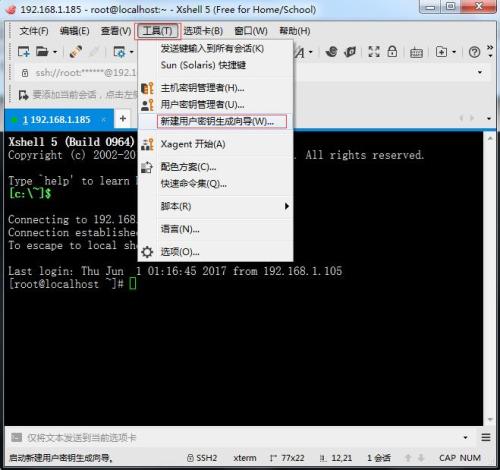
打开xshell点击菜单栏的“工具”选项,下拉菜单中选择“新建用户秘钥生成向导”。
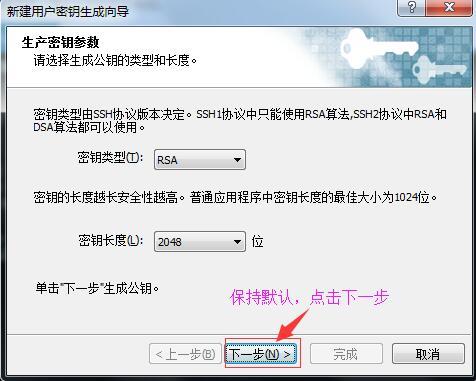
保持默认,点击下一步。
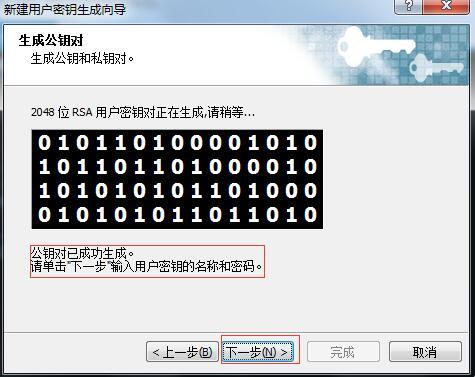
看到“公钥对已成功生成”点击下一步。
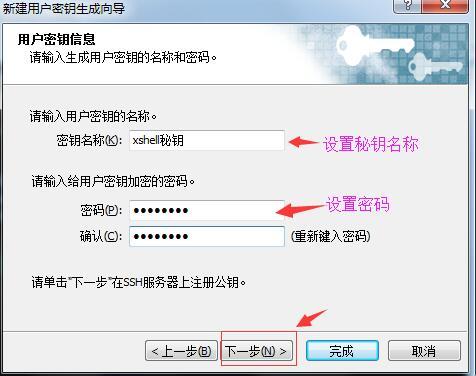
设置秘钥的名称,给秘钥设置密码,设置完后,点击下一步。
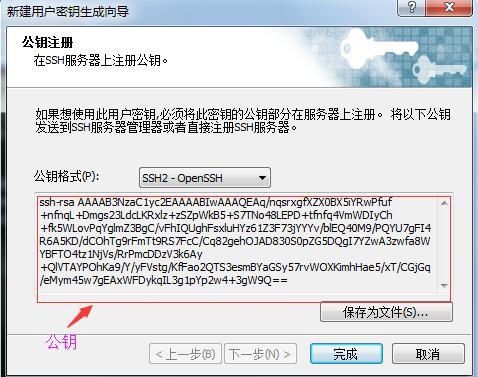
复制公钥到剪贴板。
粘贴前先不用关闭上图所示的秘钥窗口,打开putty,在putty里编辑authorized_keys文件。
[root@localhost ~]# mkdir /root/.ssh
[root@localhost ~]# chmod 700 //root/.ssh
[root@localhost ~]# vi /root/.ssh/authorized_keys
进入配置文件之后按“i”键转成编辑模式后,在右键粘贴。
(需要把putty的秘钥和xshell的秘钥区分开)、
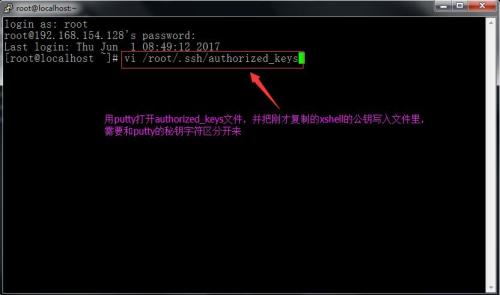
编辑好秘钥后,保存退出即可。

然后点击完成。
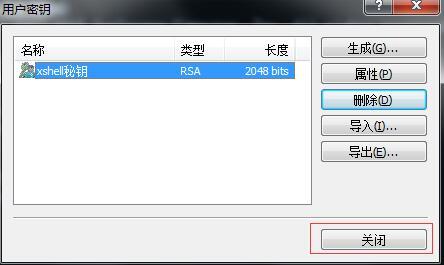
单击关闭。
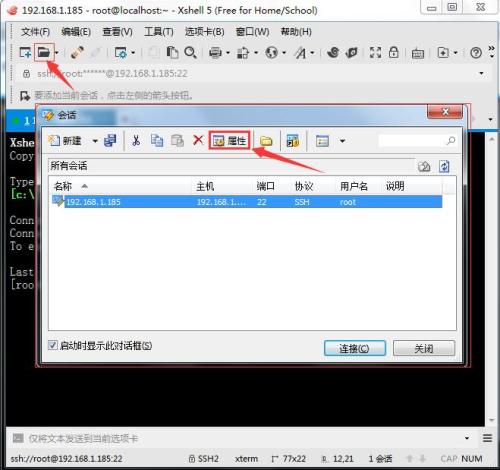
单击左上方的文件打开图标,在弹出来的窗口中单击属性。
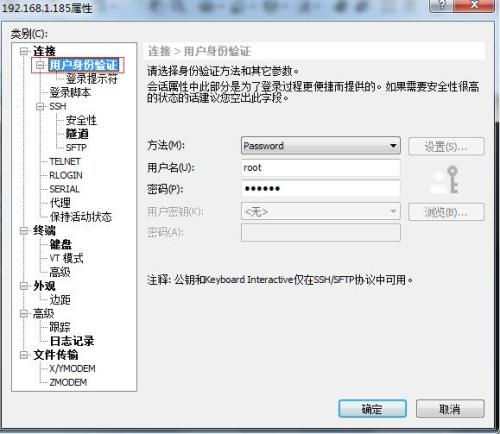
单击“用户身份认证”。
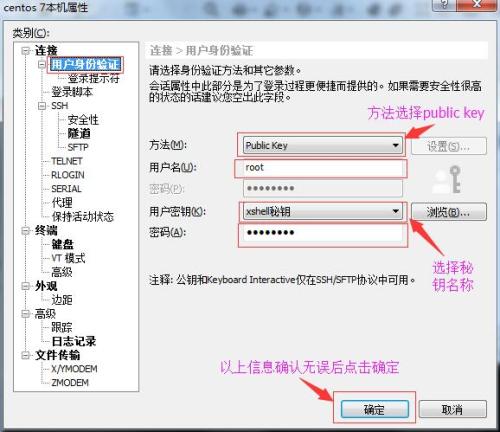
确认以上信息没有问题,再点击确定
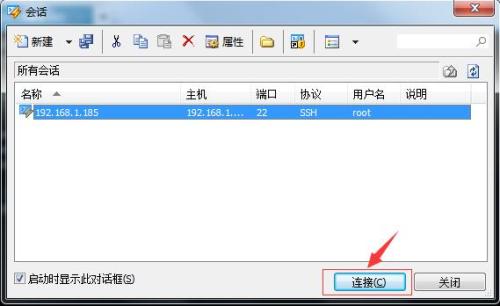
点击连接。
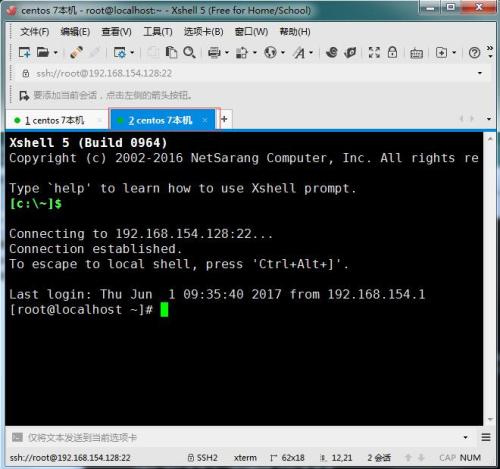
xshell秘钥配置完成,可以看见多出了一个窗口,这个窗口就是秘钥窗口。
xshell秘钥验证
声明:以上内容来自用户投稿及互联网公开渠道收集整理发布,本网站不拥有所有权,未作人工编辑处理,也不承担相关法律责任,若内容有误或涉及侵权可进行投诉: 投诉/举报 工作人员会在5个工作日内联系你,一经查实,本站将立刻删除涉嫌侵权内容。
